¿Quieres vender a los visitantes una versión premium y sin publicidad de tu sitio web en WordPress?
Los anuncios te ayudan a monetizar tu sitio web. Pero puedes cobrar una prima a los suscriptores por ver tu sitio web sin anuncios, como hacen muchos otros sitios web populares.
En este artículo, le mostraremos cómo crear una versión sin publicidad de su sitio WordPress para suscriptores.
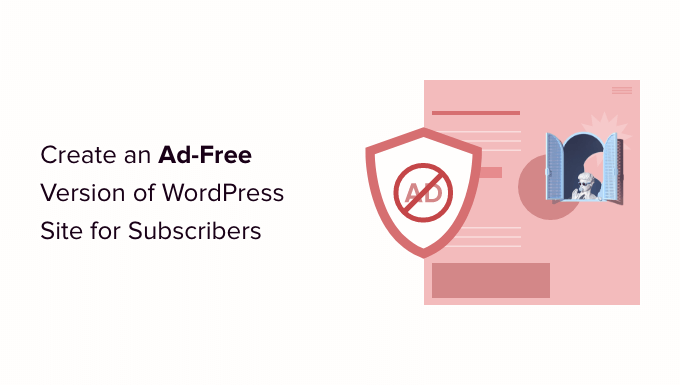
¿Por qué crear una versión sin publicidad del sitio de WordPress para suscriptores?
Una de las formas más sencillas de ganar dinero en Internet es publicar distintos tipos de anuncios en su sitio web. Sin embargo, muchos usuarios prefieren leer tu contenido, ver vídeos o navegar por tu sitio sin que los anuncios les interrumpan.
Aunque los anuncios pueden ayudarle a generar ingresos, su eliminación puede proporcionar una mejor experiencia al usuario.
Para tener lo mejor de ambos mundos, puede crear una suscripción donde la gente pueda acceder a un plan de pago y eliminar todos los anuncios de su sitio web WordPress.
Por ejemplo, el famoso sitio de microblogging Tumblr permite a los usuarios una experiencia de navegación sin anuncios suscribiéndose a uno de sus planes de pago.
De este modo, puede seguir vendiendo anuncios a los visitantes habituales y ocultar los anuncios para los suscriptores premium.
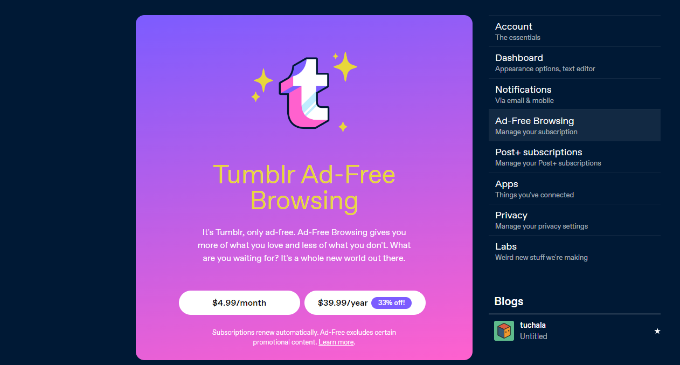
YouTube, Hulu y otras plataformas ofrecen experiencias sin anuncios a cambio de una pequeña cuota de suscripción.
Del mismo modo, también puede convertir su sitio web de WordPress en una alternativa a Patreon y permitir a los miembros dar soporte a su contenido mediante la compra de una versión sin publicidad.
También puede ser útil si solo ofrece contenidos para suscriptores o quiere vender contenidos de pago en su sitio en el futuro.
Dicho esto, veamos cómo establecer un plan de suscripción y ofrecer una versión sin publicidad de su sitio web.
Creación de planes de suscripción sin publicidad en WordPress
La mejor manera de crear una suscripción en WordPress es utilizando MemberPress. Es el mejor plugin de membresía para WordPress que le permite restringir el contenido basado en diferentes perfiles de usuario.
Para más información, puede consultar nuestra completa reseña / valoración de MemberPress.
En primer lugar, tendrás que instalar y activar el plugin MemberPress. Para más detalles, consulte nuestra guía sobre cómo instalar un plugin de WordPress.
Si acaba de iniciar un sitio web basado en suscripciones, consulte nuestra guía definitiva para crear un sitio web de membresía en WordPress.
Una vez que MemberPress esté activo, puede ir a MemberPress ” Ajustes para configurar el plugin y añadir una pasarela de pago.
Sólo tiene que ir a la pestaña “Pagos” y hacer clic en el botón “+ Añadir método de pago”.
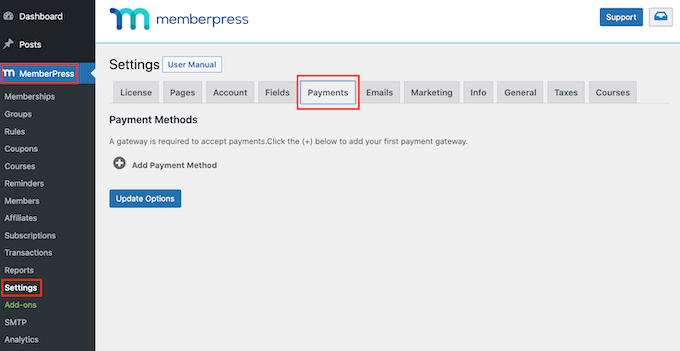
MemberPress funciona con PayPal Standard, Stripe, Offline Payment y Authorize.Net.
Le recomendamos que utilice Stripe. Puede seguir las instrucciones en pantalla para establecer su método preferido.
Tras establecer un servicio de pago, el siguiente paso es añadir un nivel de membresía.
Simplemente vaya a la página MemberPress ” Membresías y haga clic en el botón ‘Añadir nuevo’.

Después, puede introducir un nombre y una descripción para su plan de suscripción en la parte superior.
MemberPress también le permite seleccionar el precio y la caducidad de su plan de membresía. Por ejemplo, puedes ofrecer una suscripción única o pagos periódicos.
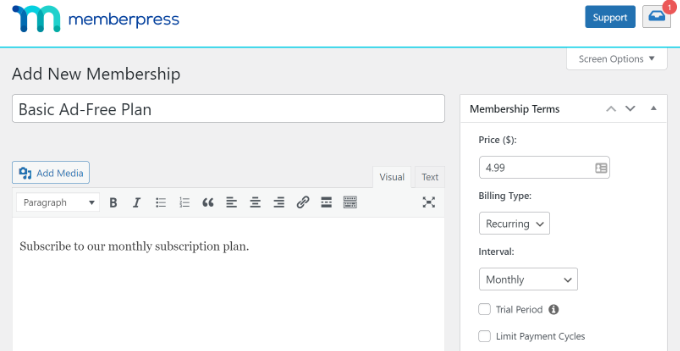
A continuación, deberá desplazarse hasta la sección Opciones de membresía.
Aquí, MemberPress le permite editar los ajustes de registro, cambiar el permiso, personalizar la caja de precios, y mucho más. Simplemente diríjase a la pestaña ‘Avanzado’ y active la opción ‘Unser Roles para esta membresía’.
Desde aquí, puede seleccionar qué perfiles de usuario de WordPress pueden acceder a su nivel de membresía. Por ejemplo, elegiremos el perfil ‘Suscriptor’ para este tutorial.
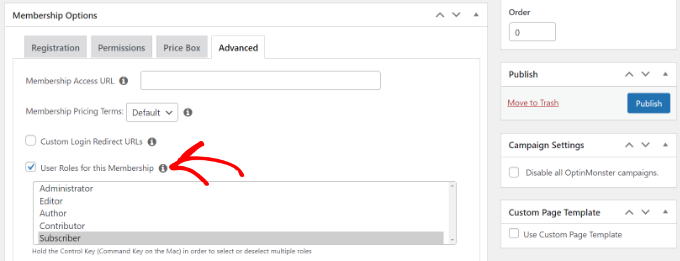
Haga clic en el botón “Publicar” cuando haya modificado su nivel de membresía.
Ahora puede repetir este paso y crear tantos niveles de membresía como desee. Usando el plugin, también puede establecer diferentes reglas y restringir el contenido en su sitio basado en perfiles de usuario, capacidades y más.
Crear una página de precios para mostrar los planes de suscripción
A continuación, tendrá que establecer una página de precios para sus planes de suscripción. Para empezar, ve a MemberPress ” Grupos y luego haz clic en el botón ‘Añadir nuevo’.
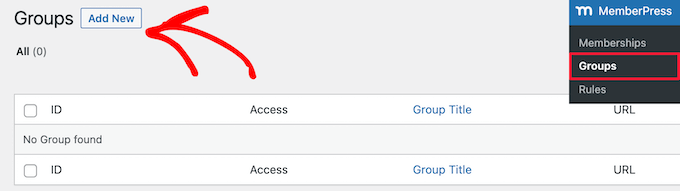
A continuación, puede introducir un título para su página de precios, que también se utilizará como URL para la página.
Desde aquí, desplácese hasta la sección “Opciones de grupo” y seleccione los planes de precios que desea mostrar en la página.
Puede hacer clic en el botón “+” para añadir diferentes membresías y utilizar la función de arrastrar y soltar para ordenarlas.
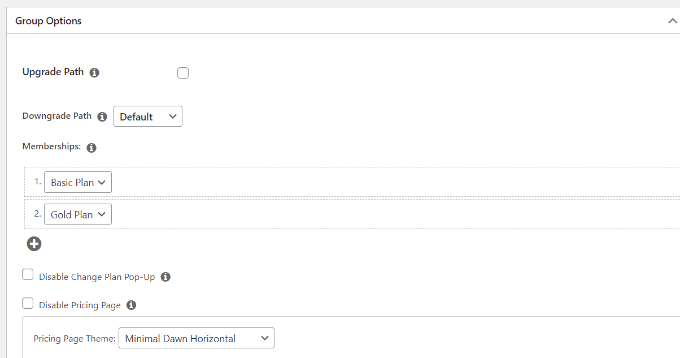
MemberPress viene con diferentes temas pre-construidos para su página de precios. También puede añadir CSS personalizado para dar estilo a su tabla de precios.
Cuando haya realizado los cambios, siga adelante y publique su página. Ahora puede visitar su sitio web para ver la página de precios en acción.
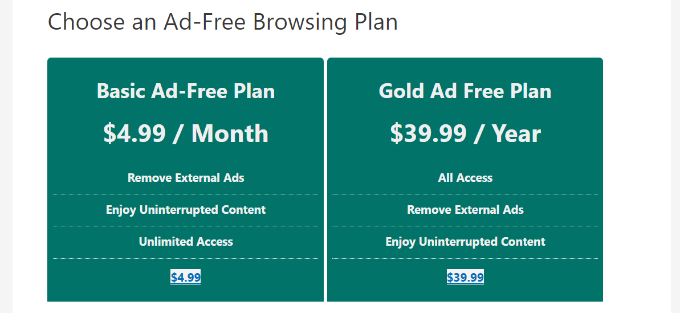
Ahora, veamos cómo puede añadir anuncios a su sitio WordPress.
Insertar anuncios en su sitio web WordPress
La forma más fácil de gestionar los anuncios en su sitio web es utilizando el plugin AdSanity. Es el mejor plugin de gestión de anuncios para WordPress.
Con este plugin, podrá insertar y gestionar fácilmente sus banners publicitarios en WordPress. Además, ofrece una extensión ‘User Role Ad Visibility’ que te permite ocultar anuncios de diferentes perfiles de usuario de WordPress.
En primer lugar, tendrá que instalar y activar el plugin AdSanity. Para más detalles, consulte nuestra guía sobre cómo instalar un plugin de WordPress.
Una vez que el plugin esté activado, puedes ir a la página de ajustes de Adsanity “ y cambiar a la pestaña ‘Licencias’.
A continuación, introduzca la clave y haga clic en el botón “Activar licencia”. Puedes encontrar fácilmente la clave de licencia en el área de tu cuenta.
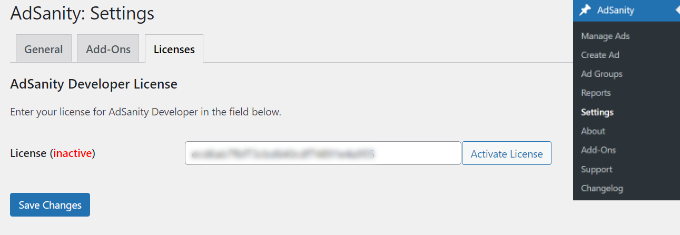
No olvides hacer clic en el botón “Guardar cambios” cuando hayas terminado.
Después de eso, puede dirigirse a Adsanity ” Crear anuncio desde su escritorio de WordPress y establecer un anuncio.
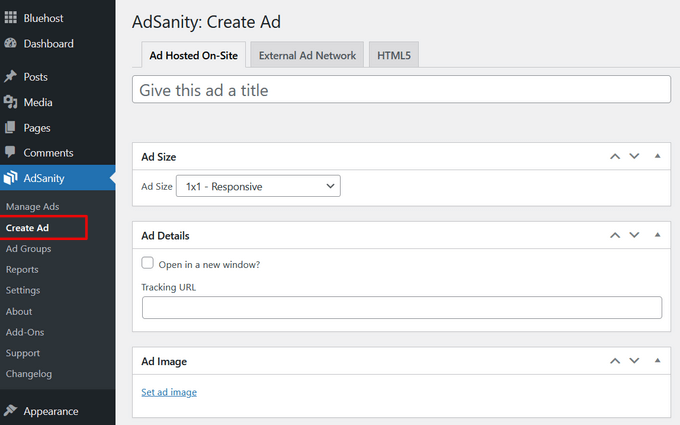
AdSanity te permite crear todo tipo de anuncios. Puedes establecer un anuncio autoalojado y añadir manualmente banners y gráficos.
Por otro lado, también puedes añadir anuncios de redes externas como Google AdSense. El plugin también le permite programar anuncios, establecer un marco de tiempo específico para mostrarlos o ejecutarlos indefinidamente.
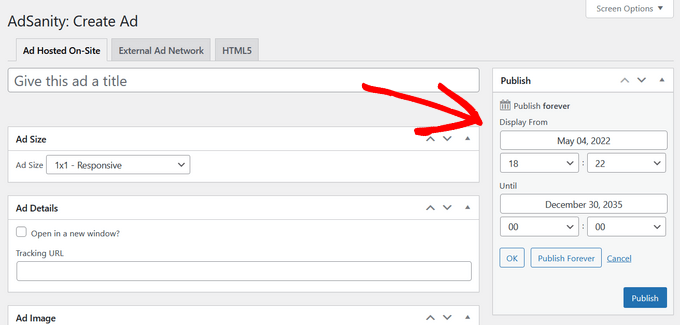
Cuando hayas terminado, haz clic en el botón “Publicar”.
Ahora puede insertar sus anuncios en cualquier lugar de su sitio web utilizando el bloque de widgets de AdSanity o shortcodes.
Uno de los mejores lugares para mostrar anuncios de banner en la barra lateral de su sitio web. Esto aumenta la visibilidad de tus anuncios y te ayuda a conseguir más clics.
Simplemente vaya a Apariencia ” Widgets desde el panel de administrador de WordPress. A continuación, haga clic en el botón ‘+’ y añada el bloque de widgets ‘AdSanity Single Ad’.
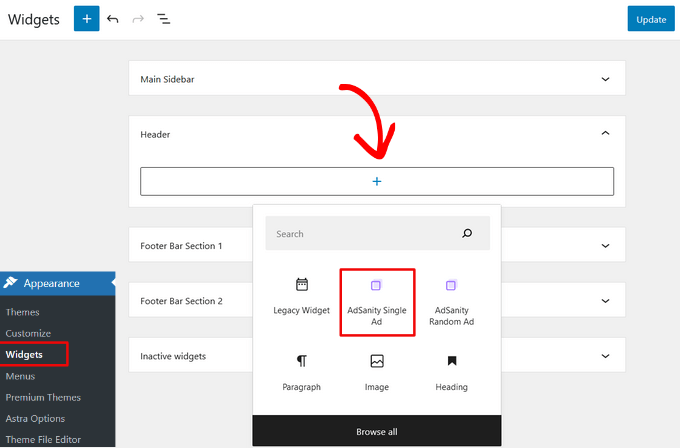
Siga adelante y haga clic en el botón “Actualizar” para mostrar anuncios en la barra lateral de su sitio web. o en otra zona preparada para widgets.
Para más detalles, consulte nuestra guía sobre cómo vender anuncios en su blog de WordPress.
Cómo ocultar anuncios para miembros en WordPress
A continuación, puede ocultar sus anuncios para suscriptores en WordPress utilizando la extensión AdSanity User Role Ad Visibility.
En primer lugar, deberá dirigirse a AdSanity ” Extensiones desde el administrador de WordPress.
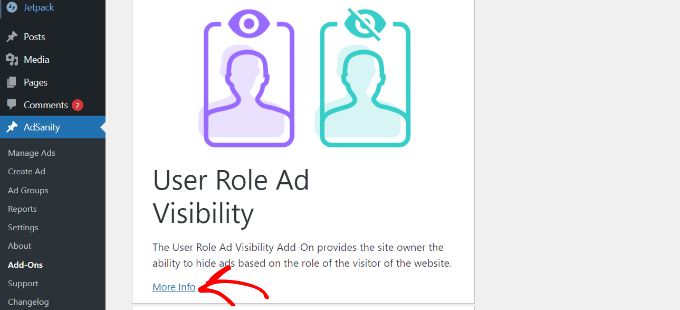
A continuación, desplácese hasta la extensión Visibilidad de anuncios de perfiles de usuario y haga clic en el botón “Más información”.
Ya puede suscribirse a la extensión en el sitio web de AdSanity. Simplemente haga clic en el botón “Finalizar compra / pago” para comprar la extensión.
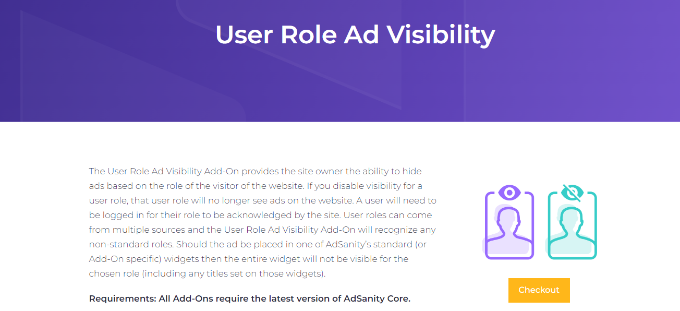
A continuación, puede descargar e instalar la extensión en su sitio web. Si necesita ayuda, consulte nuestra guía sobre cómo instalar un plugin de WordPress.
Una vez que la extensión esté activa, puede ir a AdSanity ” Ajustes desde su escritorio de WordPress y dirigirse a la pestaña Licencias.
Desde aquí, introduzca la clave bajo el titular ‘AdSanity User Role Ad Visibility’ y haga clic en el botón ‘Activate License’.
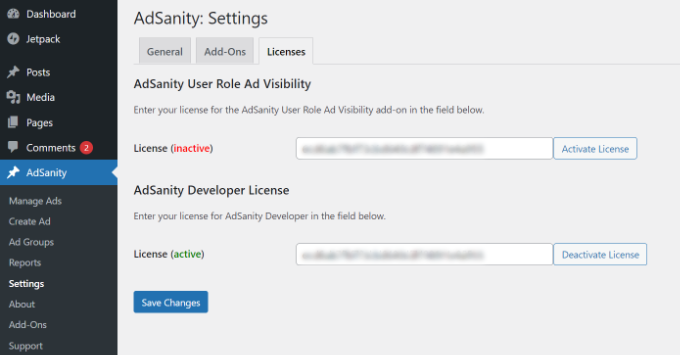
Puede encontrar la clave de licencia en su área de cuenta de AdSanity. Cuando hayas terminado, no olvides hacer clic en el botón “Guardar cambios”.
A continuación, tendrá que cambiar a la pestaña “Extensiones” en los ajustes de AdSanity.
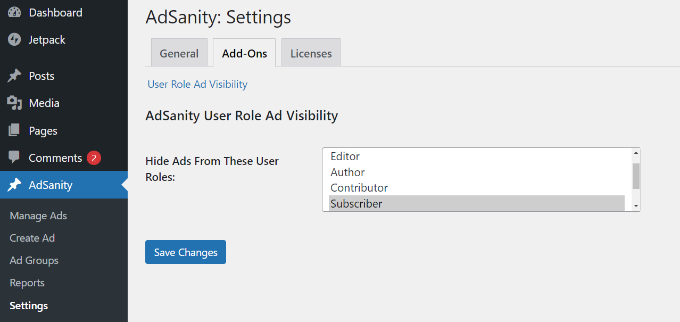
Aquí puede ocultar anuncios de diferentes perfiles de usuario en su sitio web.
Por ejemplo, seleccionemos el perfil “Suscriptor”. De este modo, los usuarios que se suscriban a un plan de membresía de pago no verán ningún anuncio en su sitio web.
Cuando hayas terminado, haz clic en el botón “Guardar cambios”.
Esperamos que este artículo te haya ayudado a aprender a crear una versión sin publicidad de tu sitio de WordPress para suscriptores. También puedes consultar nuestra guía sobre cómo crear una tienda online y nuestra selección de plugins de WordPress imprescindibles para empresas.
If you liked this article, then please subscribe to our YouTube Channel for WordPress video tutorials. You can also find us on Twitter and Facebook.





Syed Balkhi says
Hey WPBeginner readers,
Did you know you can win exciting prizes by commenting on WPBeginner?
Every month, our top blog commenters will win HUGE rewards, including premium WordPress plugin licenses and cash prizes.
You can get more details about the contest from here.
Start sharing your thoughts below to stand a chance to win!
Jiří Vaněk says
I’ve had AdSense prepared and approved for my website for about a year now. I haven’t implemented it on the website yet because I’m waiting until I achieve better traffic. It’s slowly approaching, and currently, it’s on the rise. This is a very good way to ‘monetize’ visitors who consume free content and users who, for instance, donate or might pay for membership in the future. A very good alternative for everyone.